CopyRight©2021 139GAME.COM.CN All Right Reserved
edge浏览器如何设置搜索引擎(edge浏览器设置搜索引擎的方法)
edge浏览器如何设置搜索引擎(edge浏览器设置搜索引擎的方法),具体是如何设置的呢,很多网友都不清楚,跟随小编去看看吧。
首先打开edge浏览器,打开后点击底部的【更多】
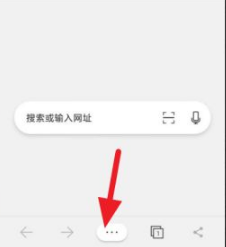
点击上述按钮后,再点击上方的【设置】按钮
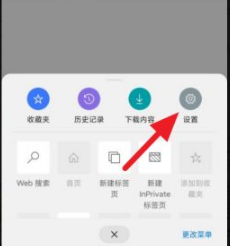
进入设置页面后,再点击【默认搜索引擎】选项
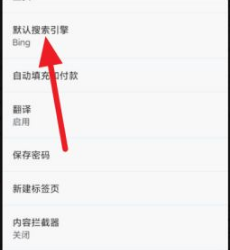
进入搜索引擎修改页面后,选择自己喜欢的搜索引擎
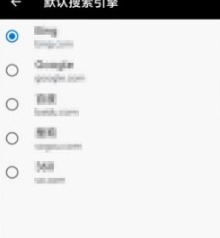
选好搜索引擎后,首页的搜索框就是使用默认搜索引擎的
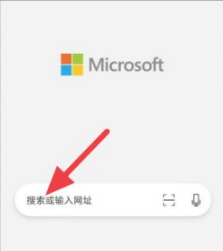
最后需要注意的是,目前只有5种搜索引擎可供选择
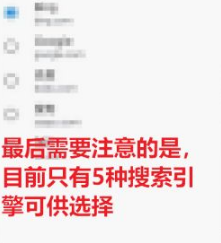
新手必备!Edge浏览器使用指南
Microsoft Edge浏览器是微软方面提供的新版浏览器,支持内置Cortana(微软小娜)语音功能;内置了阅读器(可打开PDF文件)、笔记和分享功能,设计注重实用和极简主义,而且这款浏览器能够帮助用户们进行更好的上网等,但是很多用户们不知道edge浏览器到底应该怎么去使用,那就快来看看edge浏览器的使用教程吧~
edge浏览器使用教程
1、我们可以在开始菜单中打开“Microsoft edge”
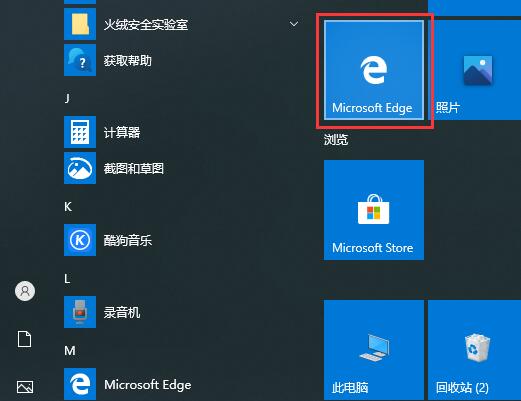
2、或者在搜索框中搜索“edge”也能打开Microsoft edge浏览器软件。
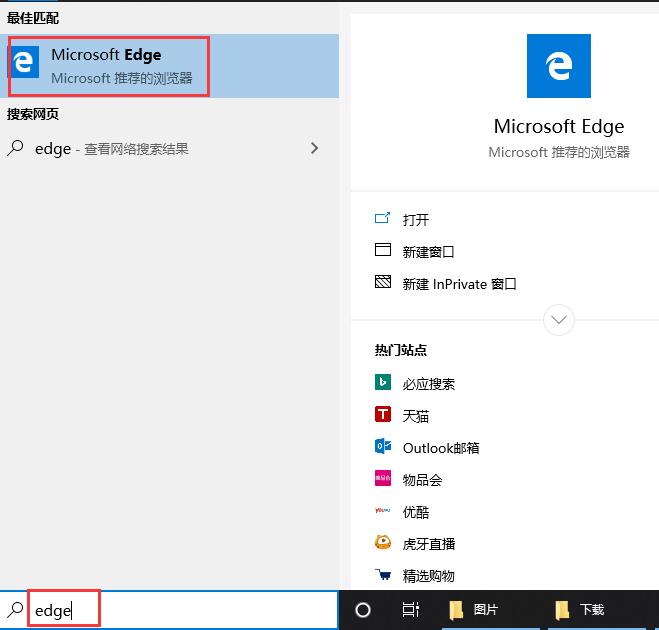
3、进入浏览器后,点击右上角的“三个点”,即可打开菜单界面。
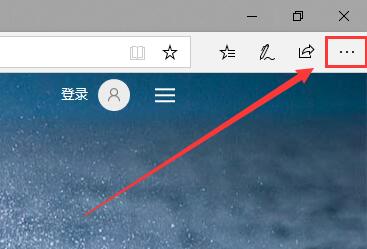
4、打开菜单后,有狠多功能可以用,如历史记录、扩展、朗读、打印、设置等。
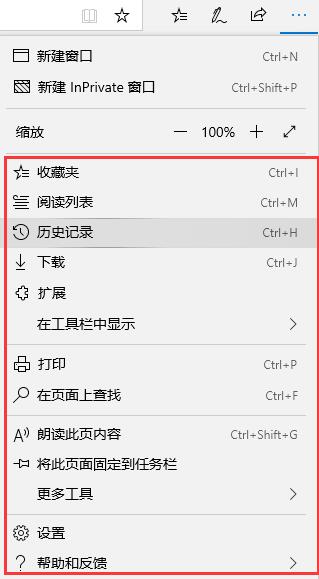
5、我们可以点击“扩展”进入到扩展页面。我们可在这里查看到各种浏览器插件,我们点击“获取”即可进行插件的安装。
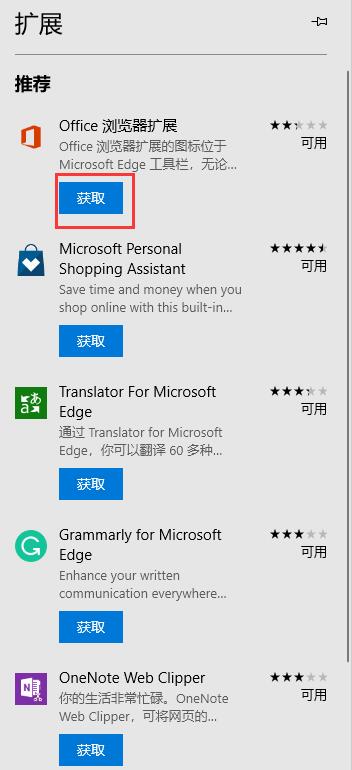
6、如果我们点击“设置”的话,即可进行浏览器的主页设置。如果浏览器主页被篡改,我们可以在这里进行设置。
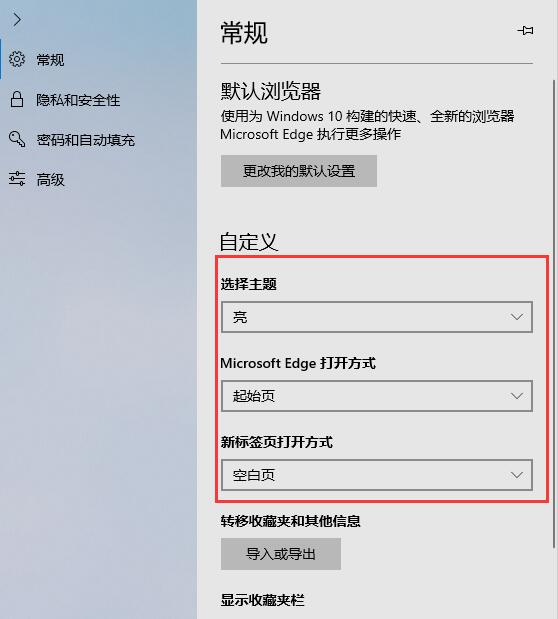
7、如果我们想让网页其中的内容可以朗读给我听的话,我们可以点击“朗读此页内容”。
8、然后页面内容就会进行播放,我们能够在右上角的菜地下面进行语音的快进、暂定、关闭等。
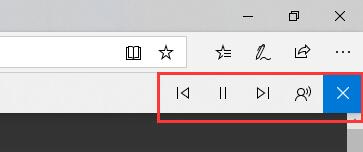
以上就是edge浏览器使用常见问题大全的全部内容了, 希望能够帮助到各位小伙伴。更多软件相关的内容各位小伙伴们可以关注,会一直给各位小伙伴们带来软件的教程!如果你对此文章存在争议,可在评论区留言和小伙伴们一起讨论。









